
உடனடியாக நீங்கள் என்னை இருக்கும், அடிக்கடி வெற்றி + R போன்ற முக்கிய சேர்க்கைகள் பயன்படுத்தினால் என்று (உரையாடல் பெட்டியில் "ரன்") அல்லது எச்சரிக்க வெற்றி + X ஐ (விண்டோஸ் 10 மற்றும் 8.1 ஒரு மிகவும் பயனுள்ளதாக மெனு அழைப்புக்), பின்னர் துண்டித்தல் பிறகு, அவர்கள் செய்ய மாட்டார்கள் உங்களுக்கு கிடைக்க பல மற்ற பயனுள்ள முக்கிய சேர்க்கைகள் போல் இருக்கும்.
விண்டோஸ் முக்கிய பயன்படுத்தி முக்கிய சேர்க்கைகள் முடக்குவதால்
முதல் வழி முடக்குகிறது அனைத்து விண்டோஸ் முக்கிய, மற்றும் இந்த முக்கிய தன்னை கொண்டு சேர்க்கைகள்: அது ஸ்டார்ட் மெனு திறக்க தொடர்கிறது. நீங்கள் முழுமையான பணிநிறுத்தத்தை தேவையில்லை என்றால், நான் அதை பாதுகாப்பான என்பதால், அமைப்பு வழங்கப்படும் எளிதாகவும் புரட்டித் தள்ளி, இந்த முறையைப் பயன்படுத்தி பரிந்துரைக்கிறோம்.பதிவேட்டில் ஆசிரியர் பயன்படுத்தி உள்ளூர் குழு கொள்கை ஆசிரியர் பயன்படுத்தி (பிந்தைய மட்டுமே விண்டோஸ் 10, 8.1 மற்றும் விண்டோஸ் 7 தொழில்முறை, பெருநிறுவன பதிப்புகளில், "மேக்சிமம்" கிடைக்கிறது) அல்லது (: நீங்கள் இரண்டு வழிகளில் ஒரு பணிநிறுத்தம் செயல்படுத்த முடியும் ) அனைத்து பதிப்புகளிலும் கிடைக்கின்றது. இரண்டு முறைகளைக் கவனியுங்கள்.
உள்ளூர் குழு கொள்கை திருத்தியிலுள்ள வெற்றி விசை சேர்க்கைகள் முடக்குகிறது
- விசைப்பலகை மீது வெற்றி + ஆர் விசைகளை அழுத்தவும், gpedit.msc ஐ அழுத்தவும் மற்றும் Enter அழுத்தவும். உள்ளூர் குழு கொள்கை ஆசிரியர் திறக்கிறது.
- பயனர் கட்டமைப்பு செல்லவும் - நிர்வாக டெம்ப்ளேட்கள் - விண்டோஸ் கூறுகள் - எக்ஸ்ப்ளோரர்.
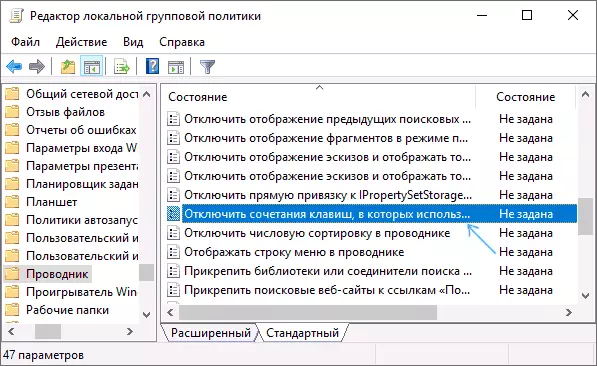
- இரட்டை கிளிக் "என்ற" மதிப்பு அமைக்க "விண்டோஸ் முக்கிய பயன்படுத்தும் முடக்கு விசைப்பலகை குறுக்குவழிகள்" (நான் தவறு இல்லை - அது இயக்கத்தில் இருப்பதை) மற்றும் செய்யப்பட்ட மாற்றங்களை பொருந்தும்.
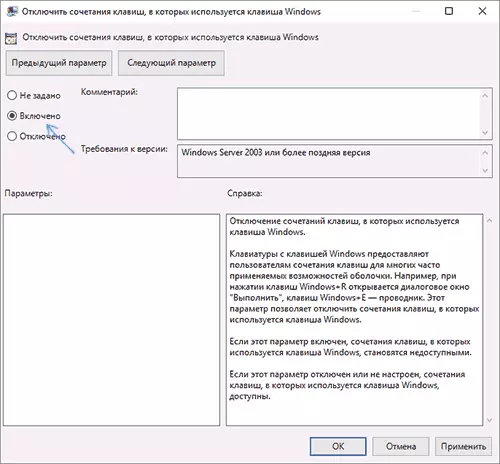
- உள்ளூர் குழு கொள்கை ஆசிரியர் மூடு.
மாற்றம் மாற்ற, நீங்கள் கடத்தி மறுதொடக்கம் செய்ய வேண்டும் அல்லது கணினியை மறுதொடக்கம்.
பதிவேட்டில் ஆசிரியர் ல் விண்டோஸ் உடன் சேர்க்கைகள் முடக்கு
பதிவேட்டில் ஆசிரியர் பயன்படுத்தும் போது, பின்வருமாறு படிகள் இருக்கும்:
- விசைப்பலகை மீது Win + R விசைகளை அழுத்தவும், Regedit ஐ அழுத்தவும் மற்றும் Enter ஐ அழுத்தவும்.
- பதிவகம் ஆசிரியர் ல், sectionHKEY_CURRENT_USER \ மென்பொருள் \ மைக்ரோசாப்ட் \ விண்டோஸ் \ CurrentVersion \ கொள்கைகள் \ ExplorertVersion \ கொள்கைகள் \ எக்ஸ்ப்ளோரர் நண்பர்கள் செல்ல.
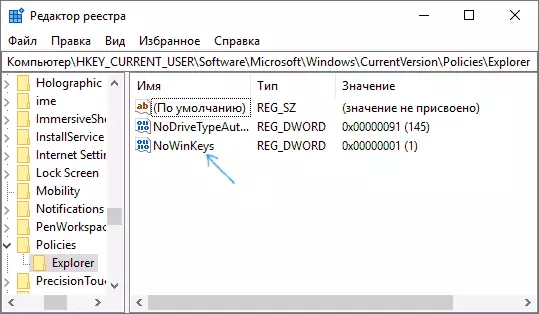
- DWORD32 அளவுரு உருவாக்கவும் பதிவேட்டில் ஆசிரியர் வலது குழு வலது கிளிக் செய்து நீங்கள் விரும்பும் உருப்படியை தேர்ந்தெடுப்பதன் மூலம் NowinKeys என்ற (கூட ஒரு 64-பிட் விண்டோஸ்). அது இந்த அளவுரு இரு கிளிக் செய்யவும் உருவாக்கி மதிப்பு 1 அமைக்க பிறகு.
பின்னர், நீங்கள் முந்தைய வழக்கில், பதிவேட்டில் எடிட்டரை மூடி முடியும் அத்துடன், ஒரே கடத்தி மறுதொடக்கம் அல்லது அதற்கு பிறகு சம்பாதிக்கும் செய்யப்பட்ட மாற்றங்களை விண்டோஸ் மறுதொடக்கம்.
பதிவேட்டில் ஆசிரியர் பயன்படுத்தி விண்டோஸ் முக்கிய துண்டிக்க எப்படி
இந்த துண்டித்தல் முறை மைக்ரோசாப்ட் தன்னை மற்றும் உத்தியோகபூர்வ ஆதரவு பக்கம் மூலம் ஆராய, அது முற்றிலும் முக்கிய ஆஃப் விண்டோஸ் 10, 8 மற்றும் விண்டோஸ் 7, ஆனால் திருப்பங்களை வேலை வழங்கப்படுகிறது.
இந்த வழக்கில் கணினி விசைப்பலகை அல்லது லேப்டாப் விண்டோஸ் விசைகள் துண்டிக்க பின்வருமாறு இருக்கும் Steps:
- நீங்கள் Win R விசைகளை அழுத்தி regedit நுழைய முடியும் இந்த பதிவேட்டில் ஆசிரியர் இயக்கவும்
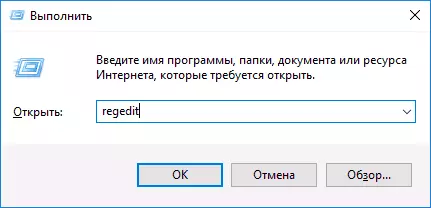
- (இடது கோப்புறைகள்) HKEY_LOCAL_MACHINE \ அமைப்பு \ CURRENTCONTROLSET \ கட்டுப்பாடு \ விசைப்பலகை தளவமைப்பு பிரிவிற்குச் சென்று
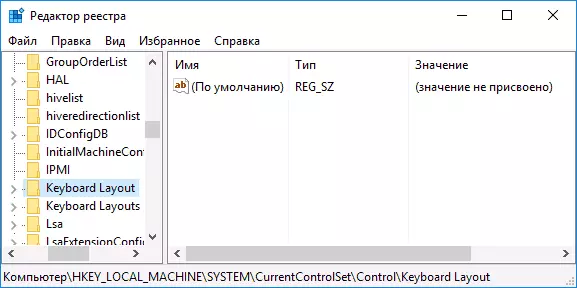
- வலது சுட்டி பொத்தானை வலது கை ஆசிரியர் பதிவேட்டில் ஆசிரியர் மீது கிளிக் செய்து "உருவாக்கு" - "பைனரி அளவுரு" சூழல் மெனுவில், பின்னர் அது நுழைய - Scancode வரைபடம்
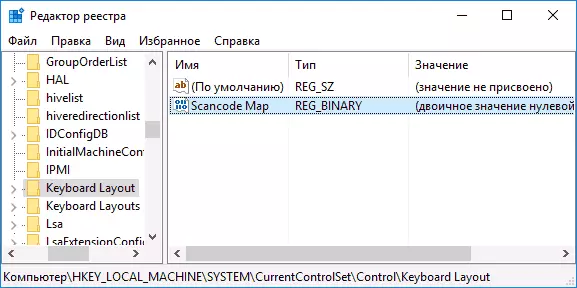
- இந்த அளவுரு இருமுறை கிளிக் செய்யவும் மற்றும் ஒரு மதிப்பை உள்ளிடவும் (அல்லது இங்கிருந்து நகல்) 00000000000000000000000000000000000000000000000005CE0000000
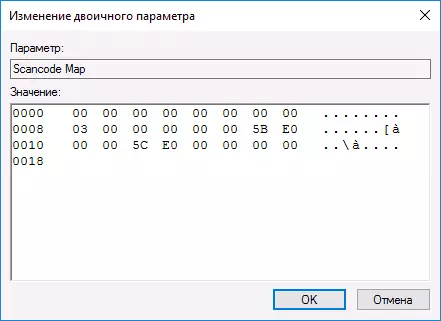
- பதிவேட்டில் எடிட்டரை மூடு மற்றும் கணினியை மறுதொடக்கம் செய்யுங்கள்.
மீண்டும் துவங்கிய பின், விசைப்பலகையில் உள்ள Windows விசையுடன் செயல்படுவதை நிறுத்திவிடும் (முன்பு இந்த கட்டுரையின் முதல் பதிப்பு மணிக்கு தான் விண்டோஸ் 10 ப்ரோ 64 சோதனை, விண்டோஸ் 7 சோதனை செய்யப்பட்டது). எதிர்காலத்தில், நீங்கள் மீண்டும் விண்டோஸ் முக்கிய இயக்க வேண்டும் என்றால், வெறுமனே அதே பதிவேட்டில் முக்கிய இல் SCANCODE மேப் அளவுரு நீக்க மற்றும் கணினி மீண்டும் மீண்டும் வேலை செய்யும் மறுதொடக்கம்.
இரண்டு இறக்கம் முக்கிய தன்னியக்க பணிநிறுத்தம் மற்றும் திருப்பத்தை வழங்கப்படுகின்றன அதே பக்கத்தில் https://support.microsoft.com/en-us/kb/216893 (ஆனால்: மைக்ரோசாப்ட் வலைத்தளத்தில் இந்த முறை அசல் விளக்கம் இங்கே உள்ளது அவர்கள் வேலை செய்யவில்லை சில காரணங்களால்).
விண்டோஸ் முக்கிய முடக்க Sharpkeys திட்டம் பயன்படுத்தி
ஒரு சில நாட்களுக்கு முன்பு, நான் நீங்கள் எளிதாக கணினி விசைப்பலகையில் விசைகளை ஒதுக்கலாம் அனுமதிக்கும் இலவச Sharpkeys திட்டம் பற்றி எழுதினார். மற்ற விஷயங்களை, நீங்கள் விண்டோஸ் விசை (இடது மற்றும் வலது நீங்கள் இரண்டு இருந்தால்) முடக்க முடியும்.
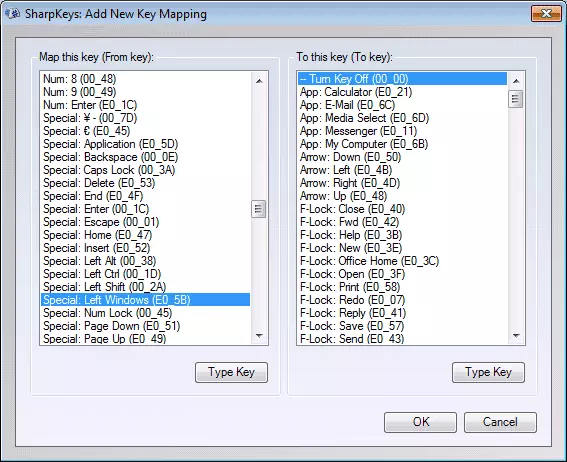
"திரும்ப சாவி இருந்து நீக்கம்" (இயல்புநிலை முக்கிய அணைக்க) -, மற்றும் வலது: இதை செய்ய, முக்கிய நிகழ்ச்சி சாளரத்தில், "சேர்" (சேர்) இடது பத்தியில், "இடது விண்டோஸ் ஸ்பெஷல்" தேர்வு செய்யவும். சரி என்பதைக் கிளிக் செய்யவும். அதே செய்ய, ஆனால் சரியான முக்கிய - சிறப்பு: வலது விண்டோஸ்.
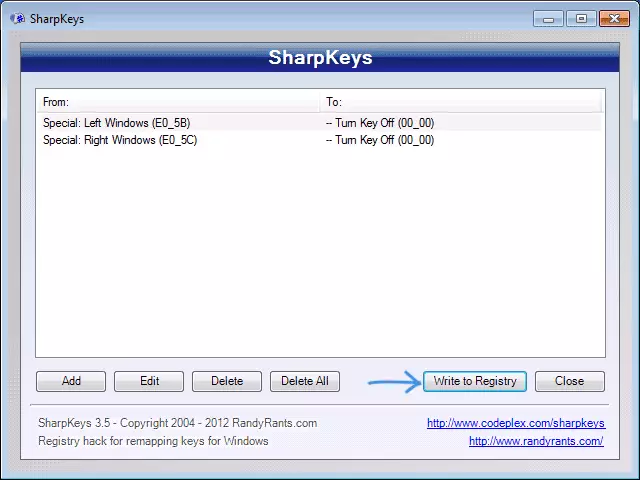
திட்டத்தின் முக்கிய சாளரத்தில் திரும்பி, "எழுது பதிவகத்" பொத்தானை கிளிக் செய்து கணினியை மறுதொடக்கம். தயார்.
துண்டிக்கப்பட்ட விசைகளை செயல்திறனை திரும்ப, நீங்கள் மீண்டும் திட்டத்திற்கு மீண்டும் தொடங்க முடியும் (அது எல்லா மாற்றங்களையும் முன்பு செய்த காட்டப்படும்), பதிவகத்தில் அகற்றுவதில் மறு மற்றும் எழுத மாற்றங்கள்.
நிரல் மற்றும் வழிமுறைகளை அது எங்கே பதிவிறக்க விசைப்பலகையில் விசைகளை ஒதுக்கலாம் எப்படி வேலை பற்றிய விவரங்கள்.
எளிய முடக்க விசையை Win Key உடன் சேர்க்க எப்படி
சில சந்தர்ப்பங்களில், இது விண்டோஸ் விசையை முழுமையாக முடக்குவதில்லை, ஆனால் வரையறுக்கப்பட்ட விசைகளுடன் அதன் கலவையாகும். நான் சமீபத்தில் ஒரு இலவச எளிய முடக்கு முக்கிய திட்டம், அதை செய்ய முடியும், மற்றும் மிகவும் வசதியாக (நிரல் விண்டோஸ் 10, 8 மற்றும் விண்டோஸ் 7 இல் வேலை):
- "விசையை" சாளரத்தை தேர்ந்தெடுத்து, நீங்கள் விசையை அழுத்தவும், பின்னர் "வெற்றி" என்பதை மார்க் மற்றும் "சேர் விசை" பொத்தானை சொடுக்கவும்.
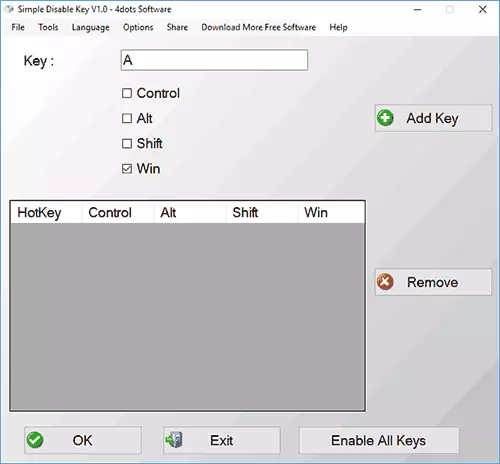
- ஒரு கோரிக்கை தோன்றும் - நீங்கள் முக்கிய கலவையை அணைக்கும்போது: எப்போதும், ஒரு குறிப்பிட்ட நிரலில் அல்லது அட்டவணையில். விரும்பிய விருப்பத்தைத் தேர்ந்தெடுக்கவும். சரி என்பதைக் கிளிக் செய்யவும்.
- தயாராக - வெற்றி + முக்கிய கலவையை + விசை வேலை செய்யாது.
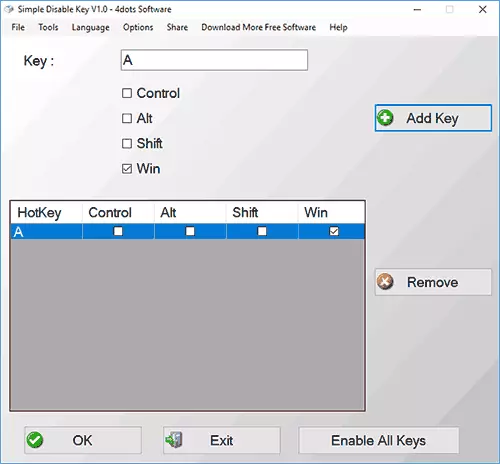
நிரல் இயங்கும் வரை இது வேலை செய்கிறது (நீங்கள் விருப்பங்கள் மெனு உருப்படியில், autorun இல் வைக்கலாம்), மற்றும் எந்த நேரத்திலும், அறிவிப்பு பகுதியில் நிரல் ஐகானில் வலது பொத்தானை கிளிக் செய்து, நீங்கள் மீண்டும் அனைத்து விசைகளை மற்றும் சேர்க்கைகள் திரும்ப முடியும் (அனைத்து விசைகள் இயக்கு).
முக்கியமான: விண்டோஸ் 10 இல் ஸ்மார்ட்ஸ்கிரீன் வடிகட்டியை நிரூபிக்கக்கூடும், மேலும் வைரஸ்டோடல் இரண்டு எச்சரிக்கைகளை காட்டுகிறது. எனவே, நீங்கள் உங்கள் சொந்த விருப்பத்தின் பேரில் பின்னர், பயன்படுத்த முடிவு செய்தால். நிரலின் அதிகாரப்பூர்வ வலைத்தளம் - www.4dots-software.com/simple-disable-key/
